% 100 Çözüldü: Windows 10'da Far Cry 5 hatası Granit
Son zamanlarda, ' Ubisoft ' ve ' iyi optimize edilmiş hatasız oyunu ' aynı cümleye koymak zor görünüyor. En son AAA başlığı Far Cry 5'in sorun payı var ve en büyük ve en kalıcı hatalardan biri Granite kod adını taşıyor.
Bu hata tamamen oyun tasarrufunu bozar ve kullanıcılar sürekli sıfırdan başlamak zorunda kalır. Neyse ki, bazı çözümler ortaya çıktı ve bunları aşağıda listeledik. Bu hatadan etkilendiyseniz, sadece bir deneyin.
PC için Far Cry 5 Granit hatası (Granit: 2000000) nasıl düzeltilir
- Oyunun bütünlüğünü doğrulayın
- Kayıtlı oyunları silin ve Konumu kaydedin
- UPlay istemcisini çevrimdışı modda başlatın ve uPlay'i yönetici olarak çalıştırın
- UPlay'i yeniden yükleyin
1: Oyunun bütünlüğünü doğrulayın
Görünüşe göre bu hata çoğunlukla uPlay kullanıcıları (Ubisoft Launcher) rahatsız ediyor ve Steam kullanıcıları değil, odak noktamız bu. Denemeniz gereken ilk şey oyun yüklenmesini yolsuzluk açısından kontrol etmektir. Bu, uPlay masaüstü istemcisi içinde yapılabilir. Aracı çalıştırdıktan sonra, olası bozulmaları kontrol eder ve bozuk dosyaları değiştirir.
İşte nasıl çalıştırılacağı:
- UPlay istemcisini Çevrimiçi modda açın.
- Oyunlar'ı seçin.
- Far Cry 5'e sağ tıklayın ve “ Dosyaları doğrula ” yı seçin.

- İşlem bittiğinde, uPlay'i yeniden başlatın ve Far Cry 5'i tekrar çalıştırın.
2: Kayıtlı oyunları silin ve Konumu kaydedin
Etkilenen kullanıcılar büyük olasılıkla farkında olduklarından, Granite hata araları oyunun ilerlemesini kurtarıyor ve kullanıcılar her seferinde tekrar başlıyor. Sadece yeni oturumdan atılmak ve tekrar başlamak için geri dönün. Nedense bu, oyunun Save Games klasörüne erişememesi nedeniyle oluşur. Başka bir oyun için geçerli olmasa bile, bazı sınırlamalar getirilmiş gibi görünüyor.
Bunu önlemek için kayıtlı oyunlarınızı yedekleyebilir ve oyun kaydetme klasörünü silebilirsiniz. Şimdi, başka bir yerde oluşturabilir ve oyunu bu alternatif yöne yönlendirmek için bir yapılandırma dosyası kullanabilirsiniz.
İşte yapmanız gerekenler:
- UPlay'i tamamen kapatın. Gerekirse, Görev Yöneticisi'ni açın ve işlemini sonlandırın.
- Gezinme C: \ Program Files (x86) \ Ubisoft \ Ubisoft Game Launcher \ savegames ve Far Cry 5 kaydetme işlemlerini yedekleyin.
- Belgeler'e gidin ve CPY.ini dosyasını bulun.
- Dosyayı Not Defteri ile açın. Erişemiyorsanız, Özellikler> Uyumluluk özelliğini açın ve “ Bu programı yönetici olarak çalıştır ” kutusunu işaretleyin.
- Konumu kaydet öğesini bulun ve değiştirin . Tasarruf için başka bir hedef belirleyebilirsiniz - farketmez.
- Değişiklikleri kaydedin ve bilgisayarınızı yeniden başlatın.
- Oyunu uPlay üzerinden çalıştırın ve değişiklikleri arayın.
3: uPlay istemcisini çevrimdışı modda başlatın ve uPlay'i yönetici olarak çalıştırın
UPlay istemcisini Çevrimdışı modda başlatmak, deneyebileceğiniz başka bir şeydir. Bu görünüşte birkaç kullanıcıdan daha fazlasına yardımcı oldu ve Granite hatası giderildi. Buna ek olarak, oyun izinlerinden dolayı ekstra bir destek verebilirsiniz, çünkü oyun bir nedenden ötürü oyun içi ilerlemeyi kaydetmek için sakıncalıdır. Bunu, uPlay başlatıcısına yönetici izni vererek yapabilirsiniz.
UPlay'in Çevrimdışı modda nasıl başlatılacağı:
- Windows için uPlay istemcisini açın.
- Sol köşedeki hamburger menüsünü tıklayın.
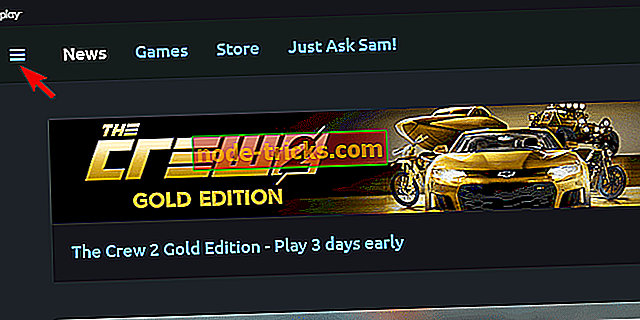
- Ayarları aç.
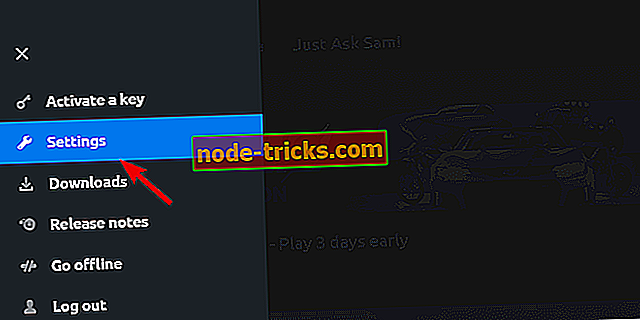
- Genel sekmesi altında, aşağı kaydırın ve “ Uplay'i her zaman çevrimdışı modda başlat ” kutusunu işaretleyin.
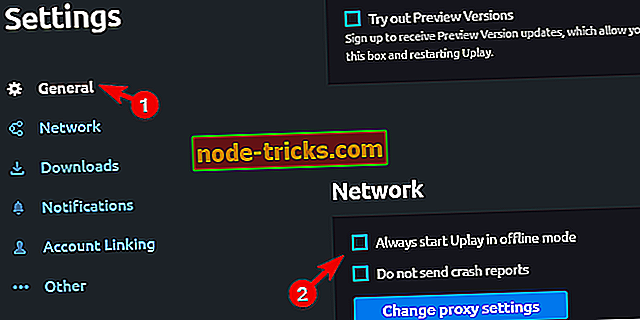
- UPlay'i yeniden başlatın, Far Cry 5'i başlatın ve değişiklikleri arayın.
Ve işte idari izninin nasıl verileceği:
- UPlay kısayoluna (veya 'exe' dosyasının kendisi) sağ tıklayın ve Özellikler'i açın.
- Uyumluluk sekmesi altında, “ Bu programı yönetici olarak çalıştır ” kutusunu işaretleyin.
- Değişiklikleri onaylayın ve oynatmaya başlayın.
4: uPlay'i yeniden yükleyin
Son olarak, önceki adımların hiçbiri sizi çökme dışında bırakmadıysa, uPlay istemcisini yeniden yüklemenizi öneririz. Ayrıca, olası sorunlardan kaçınmak için kalan tüm dosyaları silmeniz ve bir sıfırdan başlamanız önerilir. Elbette diğer oyunları silmekten kaçının ya da en azından kurulumlarını alternatif bir bölüme taşıyın.
Oyunu ve uPlay'i yeniden yükledikten sonra oturum açın, Far Cry 5 dizinine gelin (oyunu yeniden indirmeniz gerekmez) ve oyuna başlayın.
Bu kadar. Far Cry 5'teki Granit hatasıyla ilgili alternatif bir çözüm veya sorunuz varsa, aşağıdaki yorumlar bölümünde bizimle paylaşmaktan çekinmeyin.


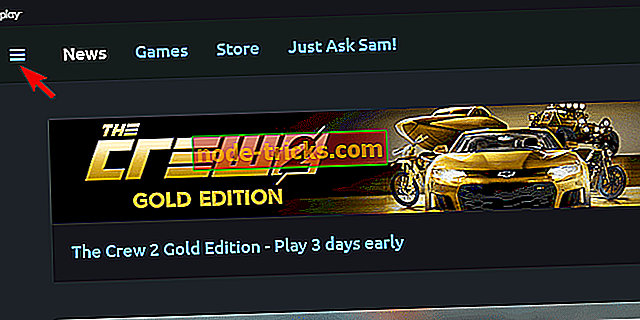
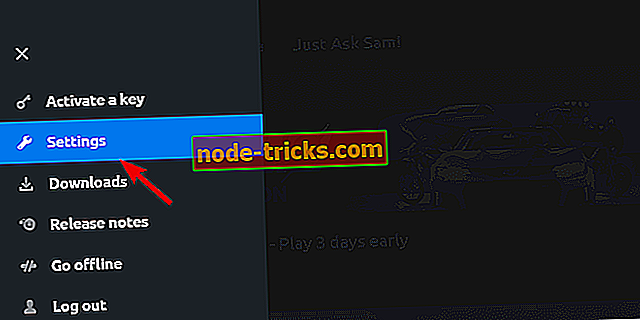
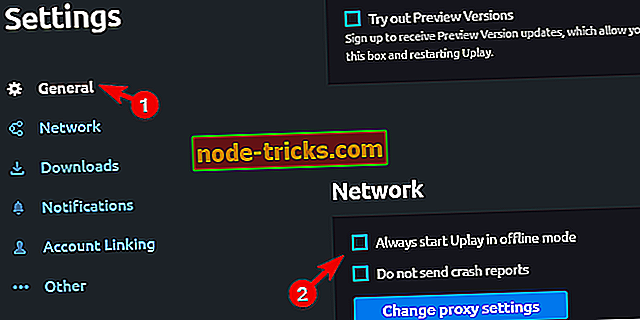

![Canlı TNT akışı için en iyi 6 VPN [2018 List]](https://node-tricks.com/img/vpn/833/6-best-vpns-live-tnt-streaming-5.png)

![Warframe oynamak için en iyi 7 VPN aracı [2019 Kılavuz]](https://node-tricks.com/img/vpn/671/7-best-vpn-tools-playing-warframe-3.jpg)

![Windows 10 Oluşturucu Güncelleştirmesi yüklemesi sıkışmış [Düzeltme]](https://node-tricks.com/img/windows/612/windows-10-creators-update-installation-stuck.jpg)
![Windows 8.1 SDK'yı İndir [Doğrudan Bağlantı]](https://node-tricks.com/img/windows/655/download-windows-8-1-sdk.jpg)
